Win10如何屏蔽后門端口?
發布時間:2020-12-30 文章來源:xp下載站 瀏覽:
|
Windows 10是美國微軟公司研發的跨平臺及設備應用的操作系統。是微軟發布的最后一個獨立Windows版本。Windows 10共有7個發行版本,分別面向不同用戶和設備。2014年10月1日,微軟在舊金山召開新品發布會,對外展示了新一代Windows操作系統,將它命名為“Windows 10”,新系統的名稱跳過了這個數字“9”。截止至2018年3月7日,Windows 10正式版已更新至秋季創意者10.0.16299.309版本,預覽版已更新至春季創意者10.0.17120版本
win10如何關閉后門端口?windows 10操作系統作為一款安全性能高的操作系統,本應沒有什么嚴重的后門可以給黑客入侵,然而一次病毒的爆發導致不少win7、xp乃至win10用戶遭受侵害,可見windows 10系統中仍舊有一些后門會被黑客給利用,那么該如何進行防范呢?在本文中小編將給大家分享下永久屏蔽win10系統后門的設置方法!
步驟如下:
1、首先在任務欄網絡圖標右擊,選擇“打開網絡和共享中心”,如圖:
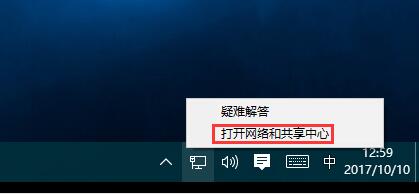
2、在網絡和共享中心窗口單擊左下角“Windows防火墻”按鈕,如圖:
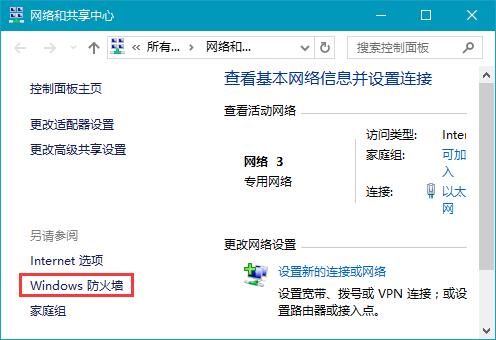
3、打開“Windows防火墻”之后然后“高級設置”;
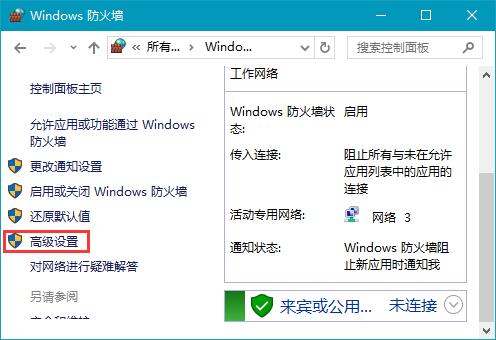
4、在左側點擊選擇“入站規則”,然后在右側“新建規則”,如圖:
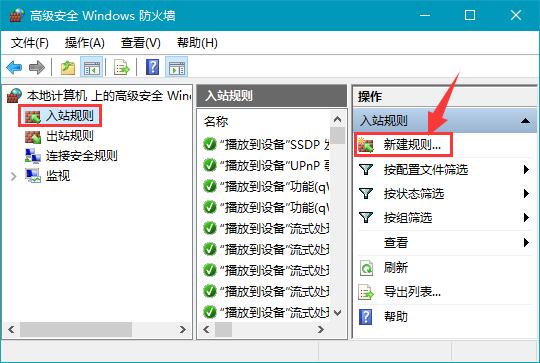
5、彈出的菜單選“端口”,然后下一步,如圖:
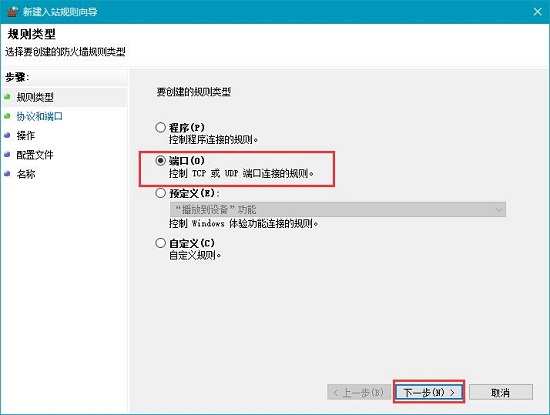
6、勾選“TCP”,“本地特定端口”,在框內寫上“135”,點擊【下一步】,如圖所示:
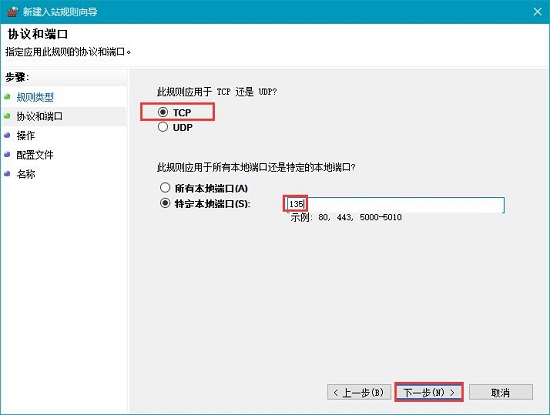
7、然后勾選“阻止連接”,點擊“下一步”,在彈出的菜單默認勾選,保持“合適應用該規則”的默認設置,點擊【下一步】;
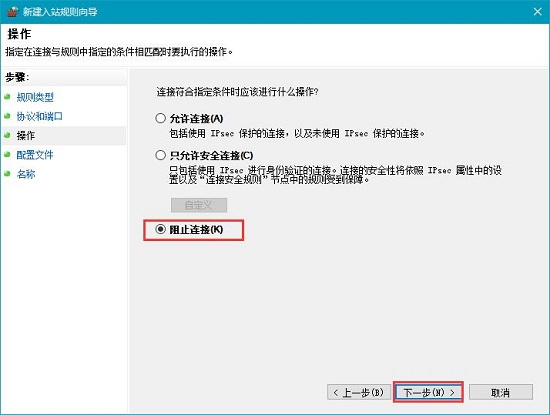
8、隨便填寫描述,點擊下一步;

9、完成操作后,前面有個紅圈圈說明已經關閉了TCP協議的135端口,在135端口前面就出現了一個禁止的符號;
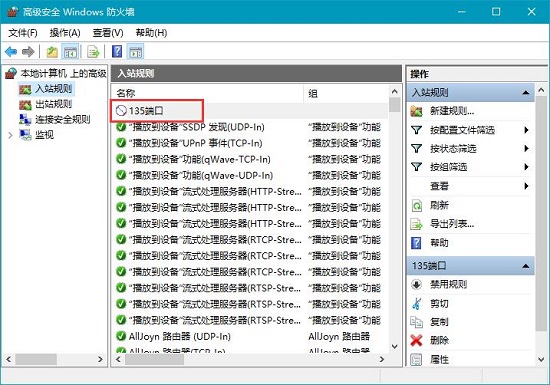
接下來在重新進行以上步驟,在步驟6中勾選“UDP”,重復步驟,然后我們也可以將135端口的UDP協議給關閉了!
除了135端口之外,我們還可以在“特定本地端口”中輸入“445” 將445端口也給屏蔽,這樣一來我們的win10才算是真正的安全! Windows 10系統成為了智能手機、PC、平板、Xbox One、物聯網和其他各種辦公設備的心臟,使設備之間提供無縫的操作體驗。 |
本文章關鍵詞: Win10如何屏蔽后門端口?
相關文章
本類教程排行
系統熱門教程
本熱門系統總排行

